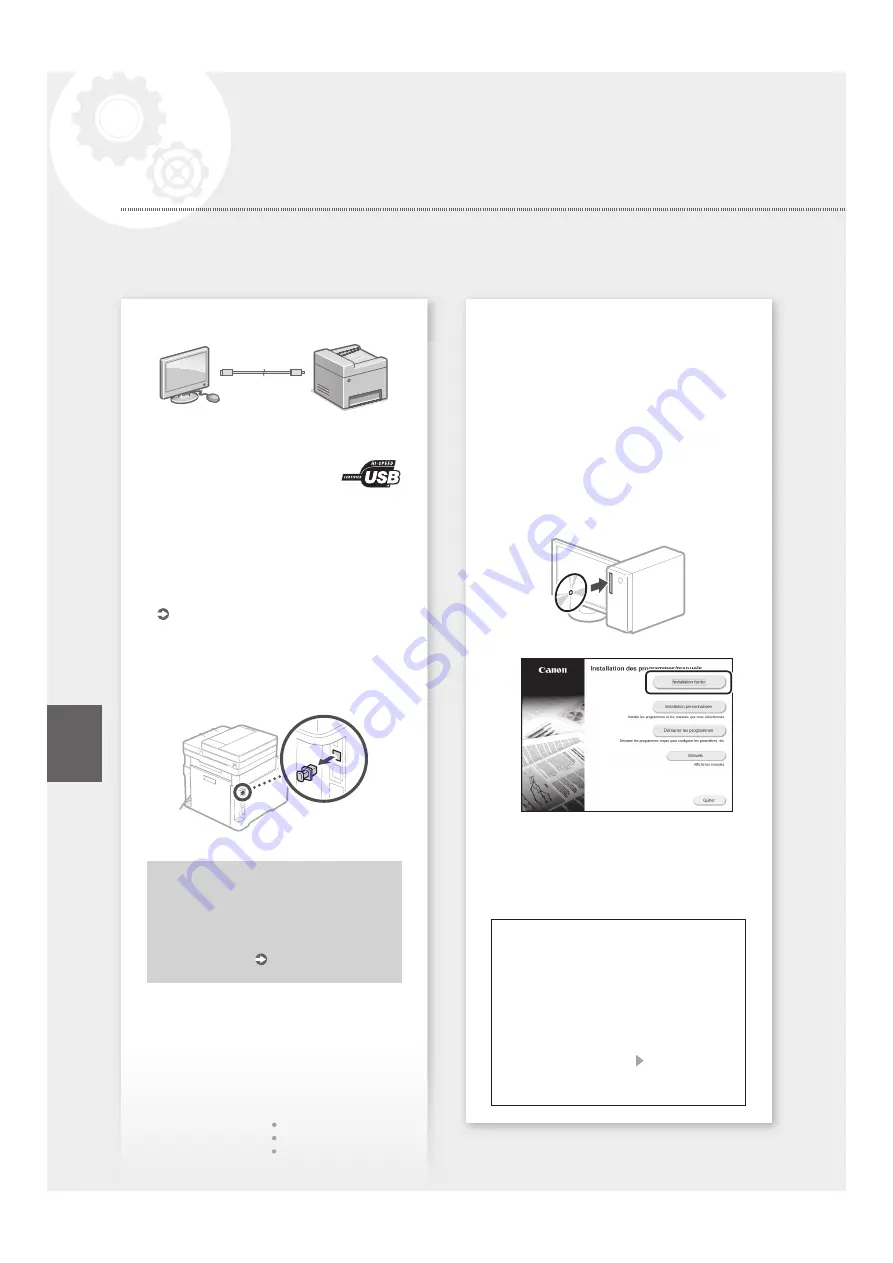
Connexion par USB
• L'appareil n'est pas fourni avec un câble USB.
Vous devez vous en procurer un.
• Assurez-vous que le câble USB
que vous utilisez porte la marque
suivante.
• Ne branchez pas le câble USB avant d'installer le
pilote. Si le câble est déjà branché, débranchez-le
de l'ordinateur, fermez la boîte de dialogue, puis
suivez la procédure suivante depuis l'étape 1.
1.
Installez le pilote et le logiciel.
P.10 "Installation du logiciel"
• Une fois qu'un écran comprenant des
instructions pour brancher le câble USB à
l’appareil est affiché, retirez le cache recouvrant
le port USB.
La configuration des réglages initiaux est
terminée.
Si l'appareil comprend la fonction de
télécopie, configurez les réglages de fax.
P.11
Installation du logiciel
• La procédure ici décrite n'est applicable que
pour un ordinateur sous Windows OS. Pour en
savoir davantage sur la procédure d'installation
du logiciel, consultez le manuel du pilote.
• Pour l'installation sur un ordinateur sous macOS,
consultez le manuel du pilote.
• Selon sa date d'achat, il est possible que l'appareil ne
soit pas livré avec le pilote pour macOS. Les nouveaux
pilotes sont disponibles sur le site Web Canon, vous
pouvez y télécharger la dernière version et l'utiliser.
1.
2.
Si l'écran ne s'affiche pas correctement,
réinsérez le CD-ROM/DVD-ROM ou cherchez
"D:\MInst.exe" dans Windows ("D:" étant le
nom du lecteur du CD-ROM/DVD-ROM.).
Utiliser au mieux le scanner
La configuration des réglages réseau avec
"Outil de paramétrage de la fonction d'envoi"
vous permet d’envoyer les documents
numérisés directement par e-mail ou I-Fax ou
de les stocker dans un dossier partagé ou sur le
serveur FTP.
Dans l’écran affiché à l'
étape 2,
sélectionnez
[Démarrer les programmes] [Outil de
paramétrage de la fonction d'envoi] pour
démarrer l'outil de réglage de la fonction d'envoi.
10
Configuration de l'appareil
Confi guration rapide
Fr
Summary of Contents for imageCLASS X MF1127C
Page 11: ...12 ...
Page 12: ...Quick Operation Fr En Utilisation rapide Quick Operation 13 ...
Page 23: ...24 En ...
Page 35: ...36 Fr ...










































